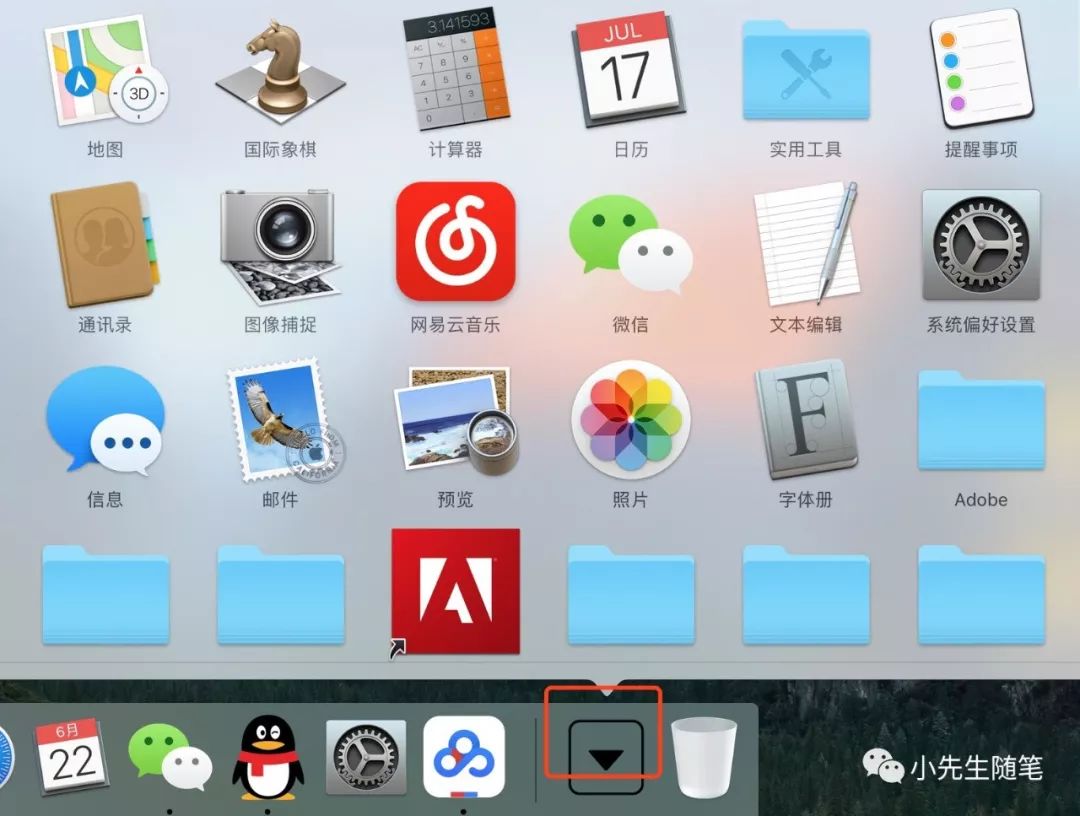一,大家一定没有去注意我告诉你们的快捷键的使用吧。
比如:Alt+Command+D是做什么用的,知道吗?
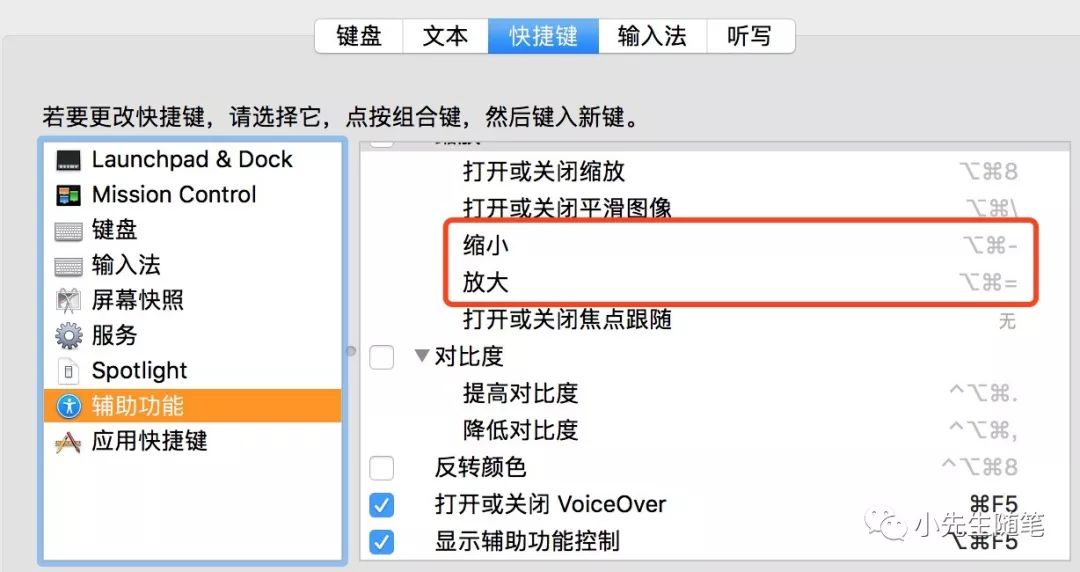
尝试一下就知道是打开或者关闭DOCK隐藏,很好用的一个快捷键,对吧。

还有Mission Control(快捷键F3)这个功能相信大家经常用到吧,如果没有,那你还真是在浪费时间。
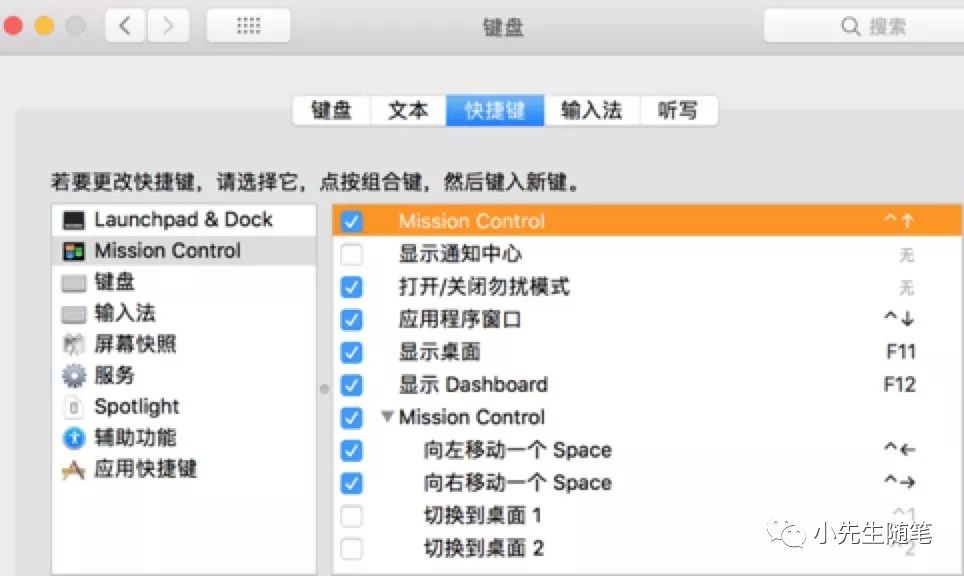
你试试Control+⬆️就知道,用好了Mission Control,你的工作效率将会得到大幅度提升的。
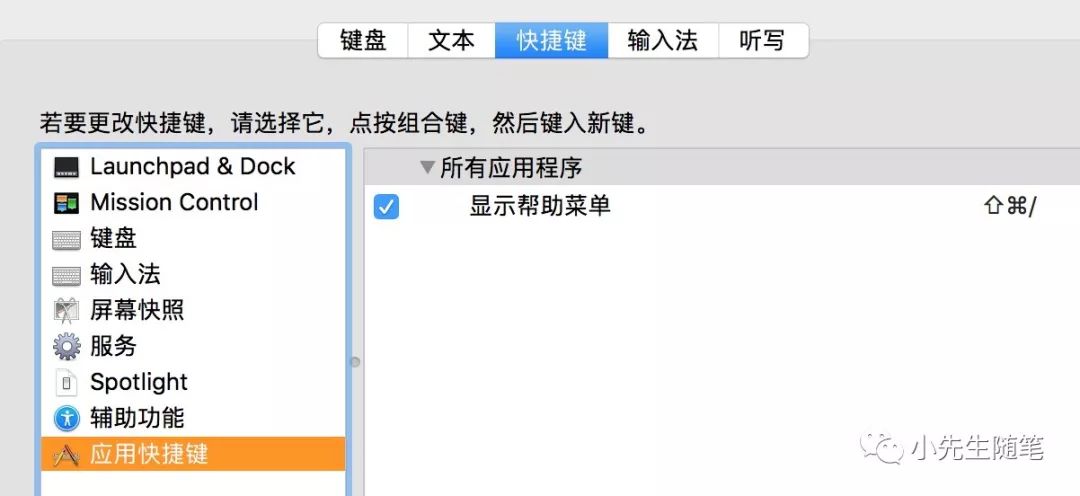
这个又是一个经典的快捷键Control+Fn+F4,如果你勾选了Fn选项,那么可以不用按Fn。
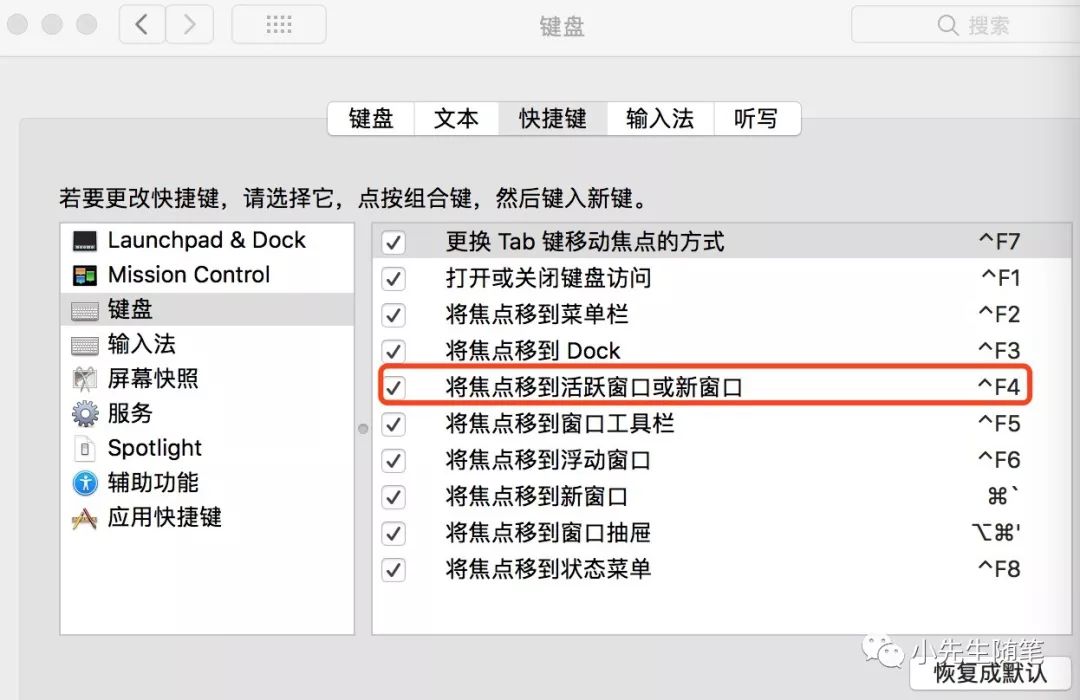
在苹果电脑里,复制是直接添加了一个副件,替身是创建了一个快捷方式,拷贝(Command+C)才是可以将文件粘贴(Command+V)或者剪切(Command+X)到其他地方的正确做法。
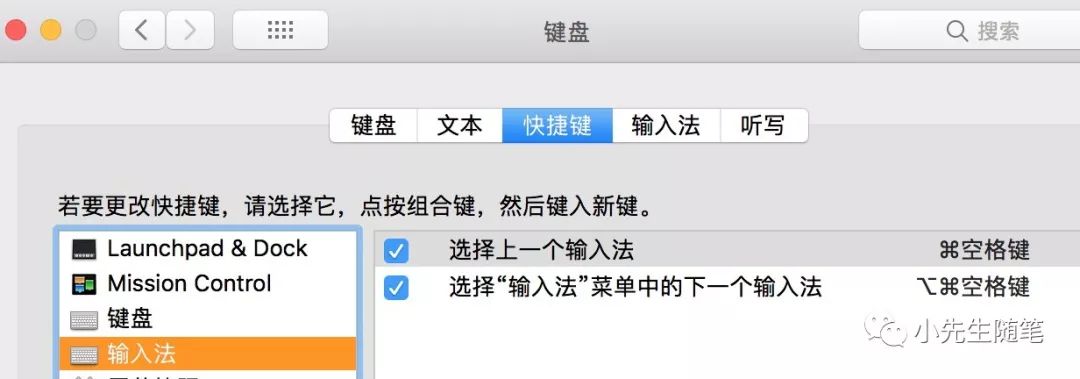
当你使用输入法(Command+Space)的时候,不小心输错了文字,你可以使用撤销键(Command+Z)。当你在上网的时候,你突然发现有一段文字或者场景很喜欢时,你可以将它截图(Command + Shift + 4)截取下来。如果是整个屏幕,你可以(Command + Shift + 3),截取窗口是(Command + Shift + 4),再按空格键。默认是直接保存在桌面上的,你不妨试一试。
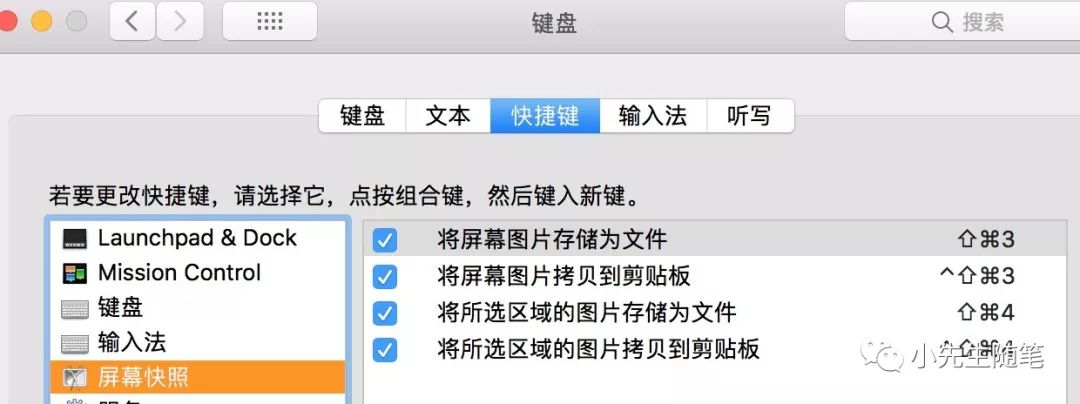
Finder快捷键是Alt+空格键
Spotlight搜索的快捷键是Control+Command+空格键
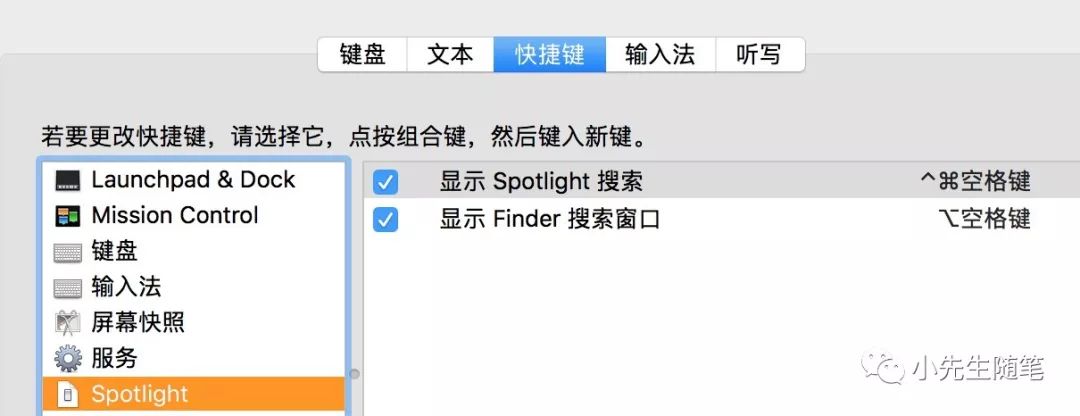
二,批量更改文件名字
有的时候需要批量更改文件名时,那么现在就派得上用场。全选快捷键(Control+A)。
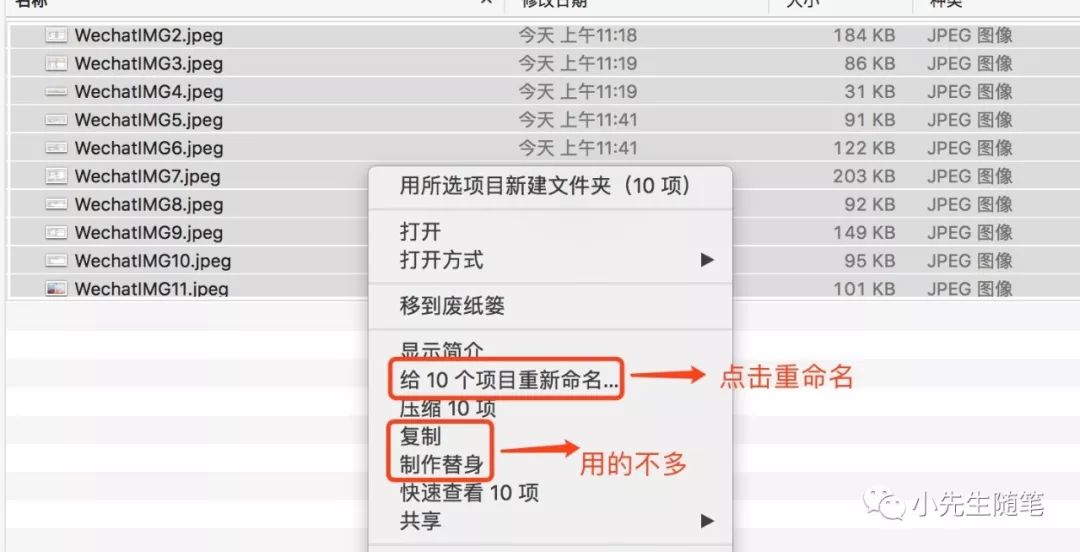
第一种替换文件名。全选文件后,右键有个重新命名,点击后便可以替换文本了,按照下图操作即可。
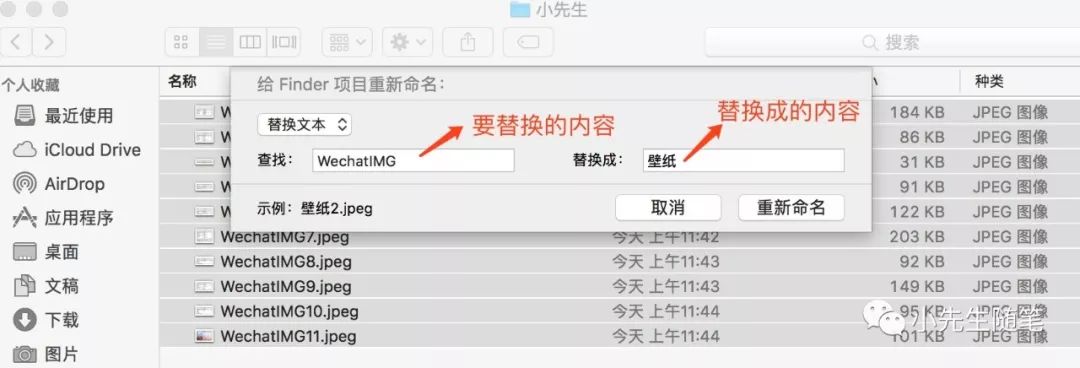
第二种添加文本。
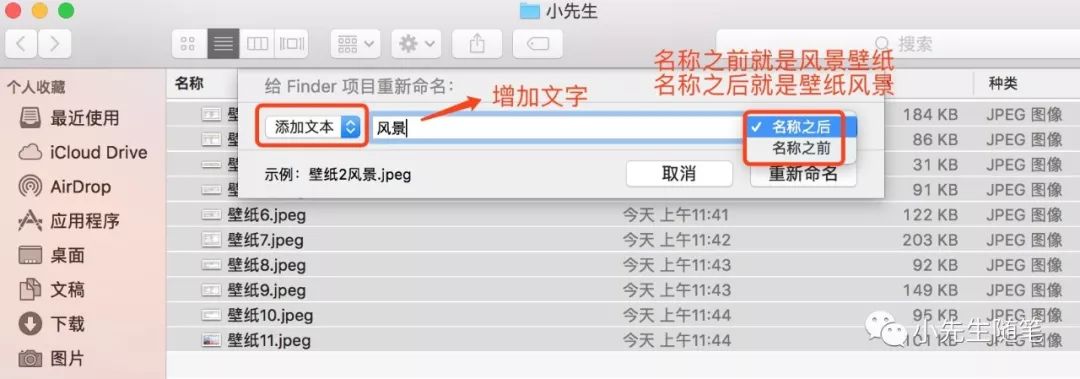
第三种是格式形式的命名。大家可以多尝试一下,选择自己喜欢的方式,这个很像我以前讲的整理文件的方式。
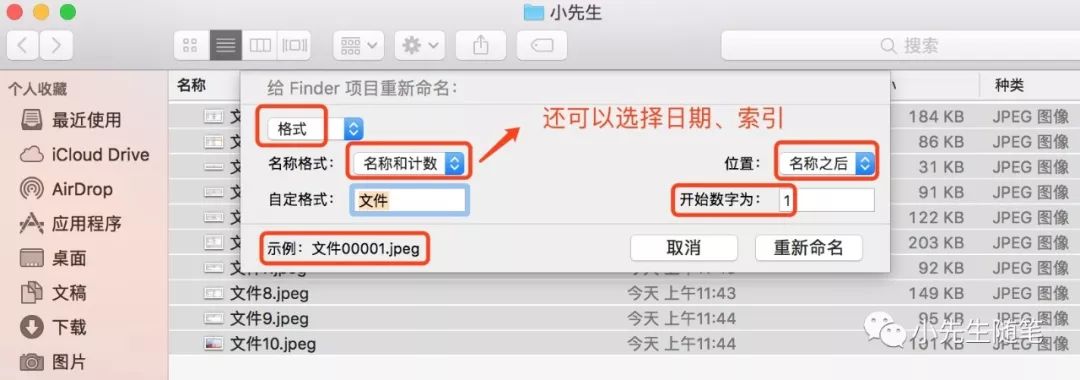
相信大家熟悉了,对日后操作使用批量文本会有帮助的。
三,MAC电脑上应用程序打开的4种方式
第一种打开方式,快捷键Shift+Command+A。
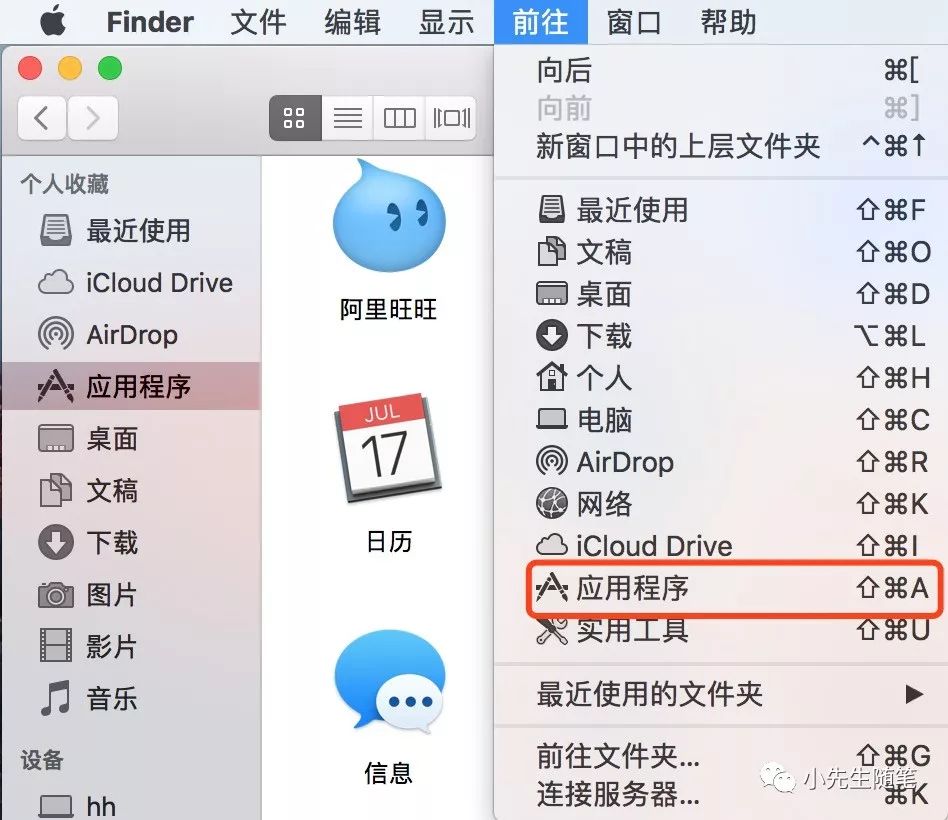
第二种打开方式,Finder---应用程序(快捷键F4)。
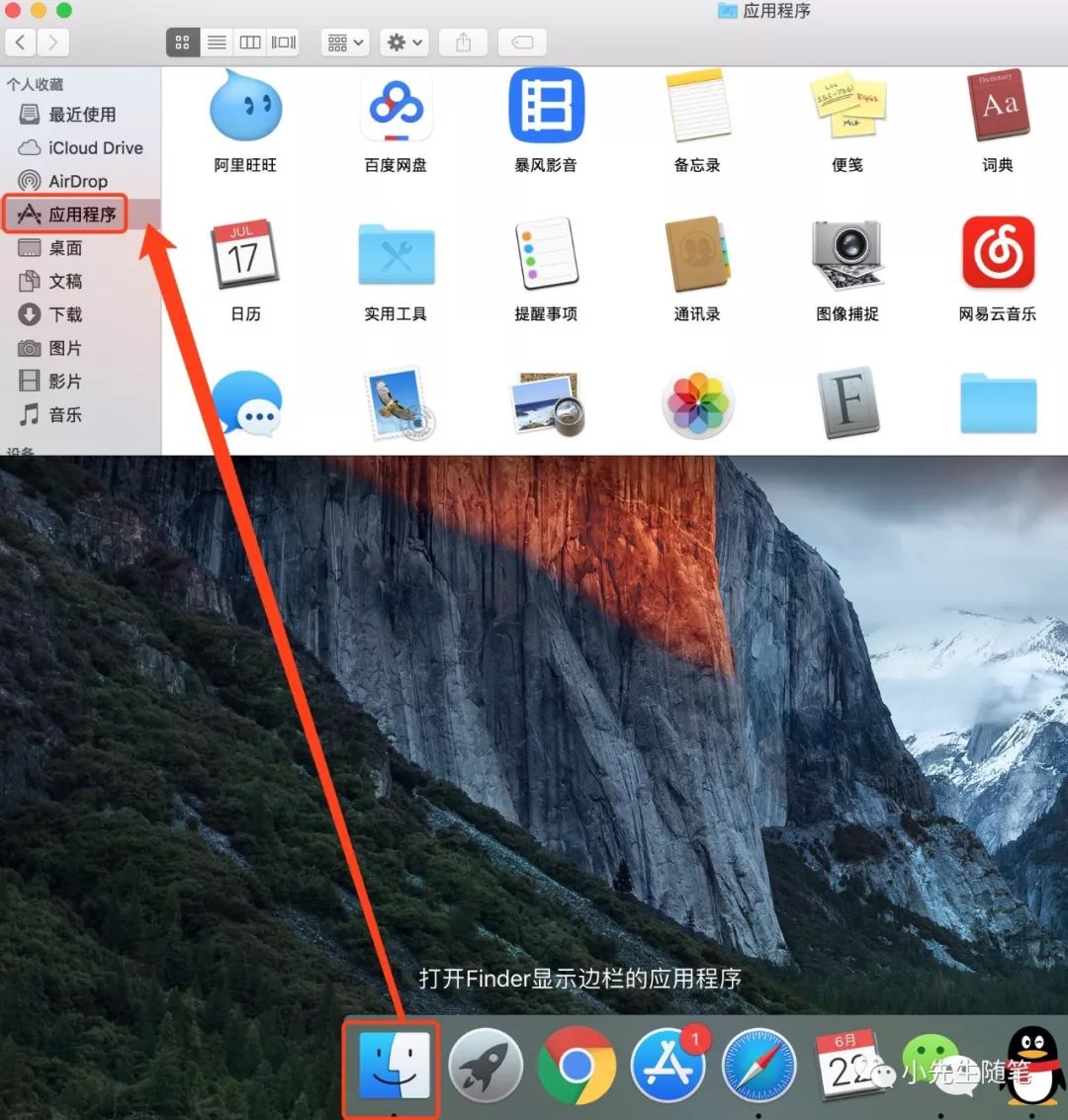
第三种打开方式,移动硬盘---应用程序。

第四种打开方式,将应用程序拉到DOCK栏堆栈中即可。
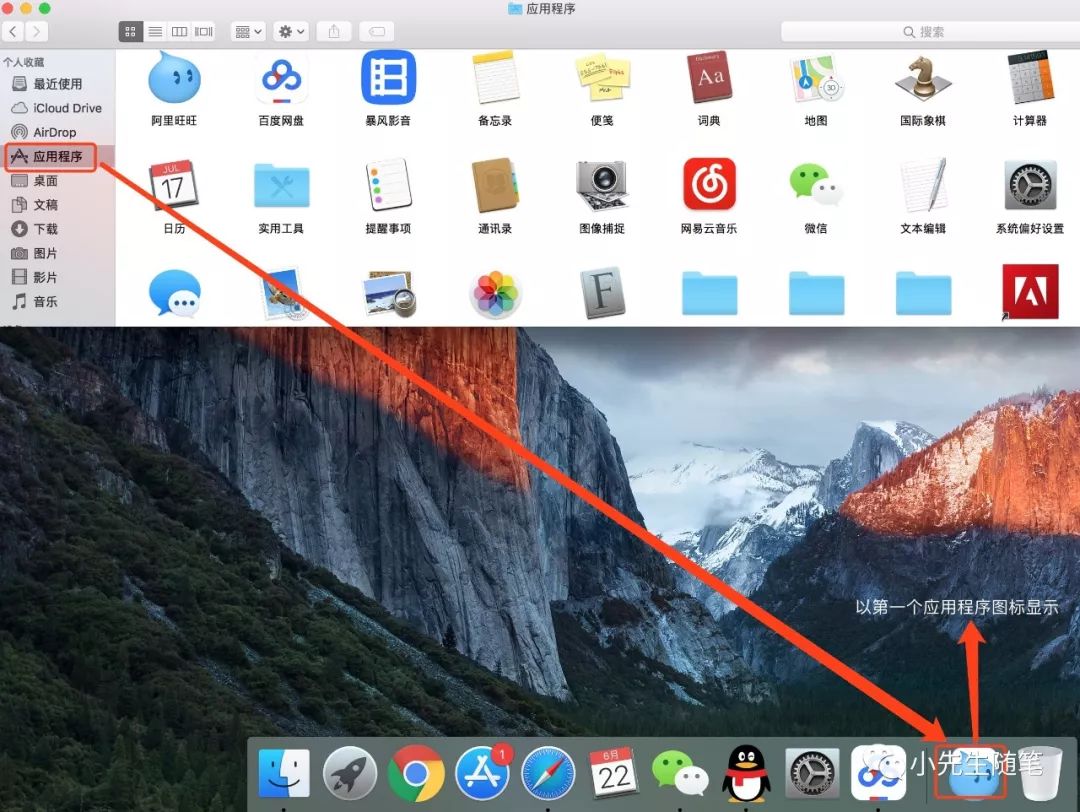
堆栈中直接显示出来,选择相应的应用程序。